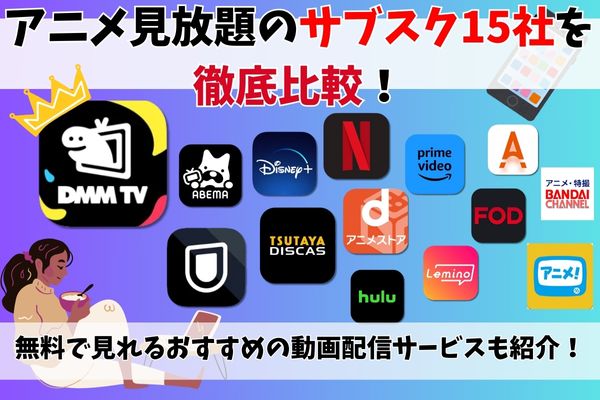などの疑問を抱いている人は多いのではないでしょうか?
U-NEXTは、申込みした経路によって解約方法が異なるので、少しややこしい面があります。
そして、U-NEXTの解約タイミングによって、大きく損をすることがあるので要注意です。
この記事では「U-NEXTの解約方法が知りたい人向けに、解約するベストなタイミングと注意点」について解説します。
▼この記事の特徴
- U-NEXTの解約方法を画像付きで解説
- U-NEXT解約時の注意点を分かりやすく解説
- U-NEXTを解約するのに最適なタイミングを解説
現在、U-NEXTに加入している人だけでなく、これから無料トライアル体験をする人にも役立つ記事なので、ぜひ最後まで読んでください。
>>動画配信サービスの比較をしたい方はこちら
>>映画無料サイトを知りたい方はこちら
>>U-NEXTの評判を知りたい方はこちら
\300,000本以上が見放題!/
U-NEXTがワーナー・ブラザース・ディスカバリー(WBD)と
独占パートナーシップ契約を締結!
★9月25日(水)14時から、「Max」がU-NEXTのラインナップに登場!★
>>Maxオリジナル映画「Salem’s Lot(スティーヴン・キング原作)」や「Juror No. 2(クリント・イーストウッド監督)」も10月より日本初配信!
>>『ハリー・ポッター』全シリーズ・『ファンタスティック・ビースト』2作も高画質で見放題配信!
U-NEXT解約後におすすめの動画配信サービス
| 動画サイト | 見放題作品数 | 無料期間と料金 |
|---|---|---|
DMM TV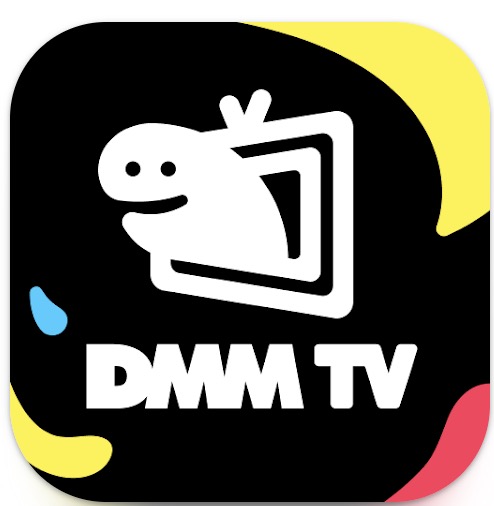 | 19万本以上 | 14日間無料 月額550円 >>公式サイト |
TSUTAYA DISCAS | 33万本以上 | 【定額レンタル8ダブル】 30日間無料 月額2,200円 【定額レンタル4】 14日間無料 月額1,026円 >>公式サイト |
Contents-目次-
U-NEXTの解約方法

(引用元:U-NEXT)
まず前提として、U-NEXTには
- 解約
- 退会
の2つがあります。
この2つを簡単に説明すると
- 解約は、動画見放題プラン(雑誌読み放題サービス含む)のみ利用できなくなること
- 退会は、動画見放題プラン・レンタル作品・購入作品など、すべてのサービスが利用できなくなること
ここでは、U-NEXTの解約方法に焦点を当てて、説明していきます。
U-NEXTの解約方法は申込方法によって異なる
U-NEXTの解約方法は、申込みした経路によって、異なります。
例えば、Amazon Fire TVからU-NEXTに申込みした場合、U-NEXTの公式ページから解約はできません。
Amazon Fire TVから申込みした場合は、通常Amazonでの解約手続きが必要です。
解約方法が複数あるので、ややこしく感じるかもしれませんが、U-NEXTの解約手順自体は至ってシンプルなので、心配は無用です!
▼U-NEXTの主な申込み経路4つ
これら4つの経路から申込みしたことを想定し、それぞれの解約方法と注意点について詳しく解説します。
\300,000本以上が見放題!/
AppleIDで申込みした場合
IOSアプリで会員登録、サービス追加した方向けに、U-NEXTの解約方法を解説します。
▼このページは以下の人が対象です
- iPhone/iPadのアプリからU-NEXTへ新規登録した人
- iPhone/iPadのアプリからU-NEXTのサービスを追加した人
▼U-NEXT解約手続きの簡単な流れ
- iOSアプリにログイン
- 右上のアカウントマークを選択
- [アカウント・契約]を選択
- [契約内容の確認・解約]を選択
- [定額制サービスを停止]を選択
▼AppleIDからU-NEXTへ申込みした場合の具体的な解約手順
①U-NEXTのiOSアプリにログインして、右上の「人型マーク」をタップします。
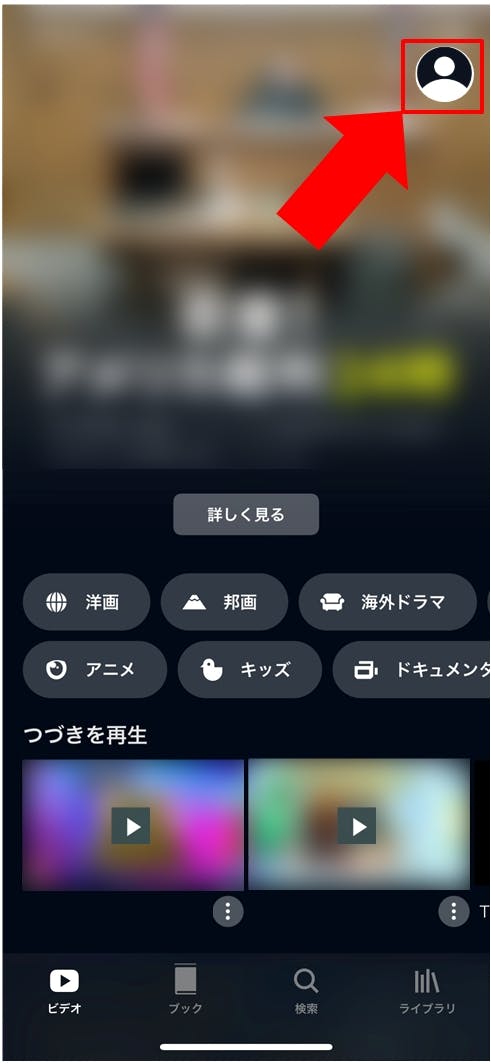
(引用元:U-NEXT)
②マイページの画面にて、「アカウント・契約」をタップしてください。
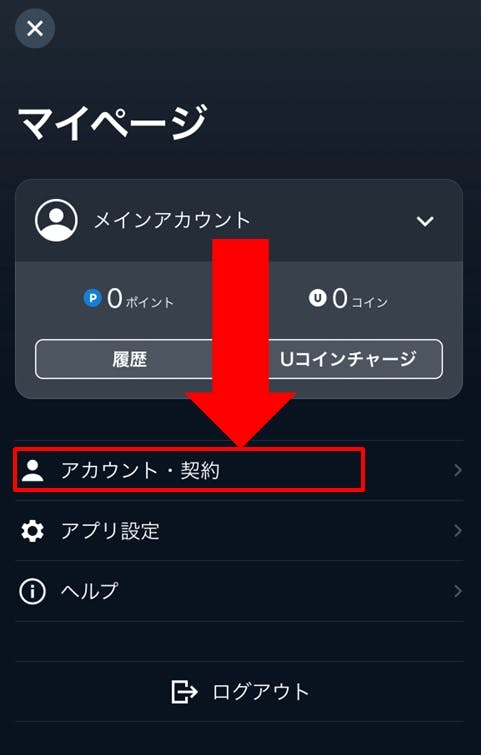
(引用元:U-NEXT)
③アカウント・契約の画面で、「契約内容の確認・解約」をタップします。
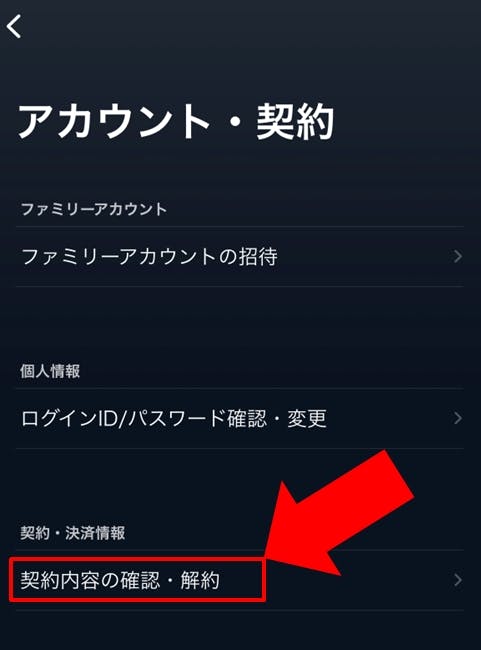
(引用元:U-NEXT)
④契約内容の確認・解約の画面で、「定額制サービスを停止」をタップしてください。
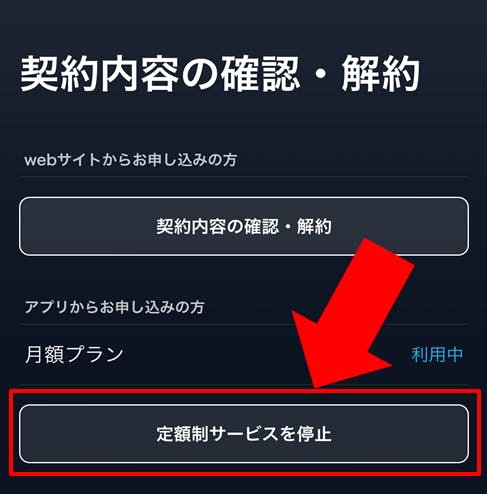
(引用元:U-NEXT)
ここで「定額制サービスを停止」が表示されない場合があります。
その場合は、AppleIDのアカウント管理画面から直接解約する方法もあります。
※AppleID課金以外で利用している人は、「契約内容の確認・解約」をタップしていけば、U-NEXTは解約できます。
ここからAppleの管理画面へと移行します。
⑤サブスクリプションの画面で、「U-NEXT」をタップします。
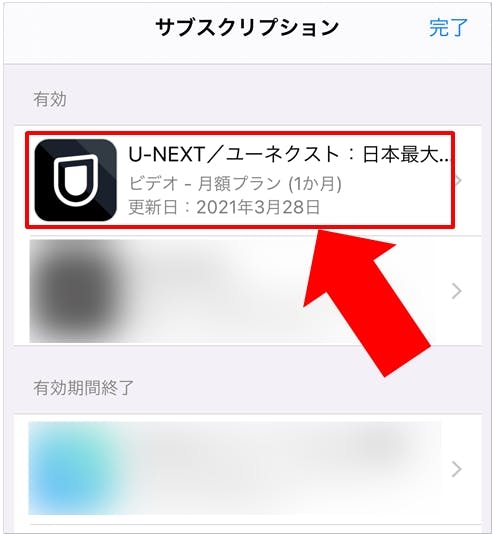
(引用元:U-NEXT)
⑥サブスクリプションの編集画面上で、更新日を確認した上で「サブスクリプションをキャンセルする」をタップしてください。(※無料トライアル中は、表記が異なる場合があります)
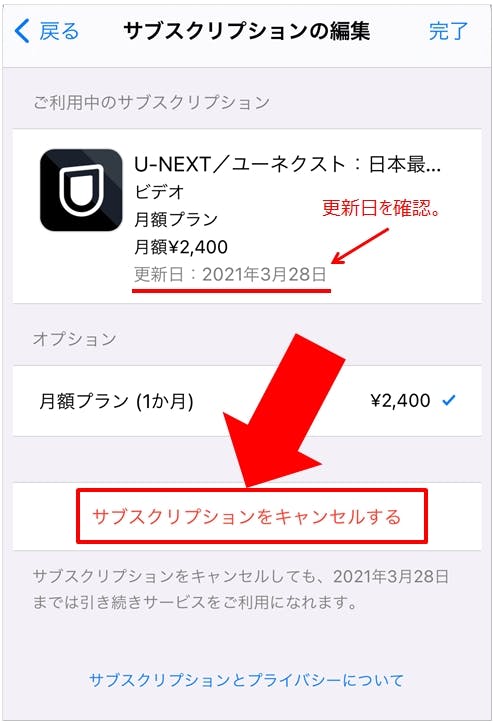
(引用元:U-NEXT)
⑦キャンセルの確認が表示されるので、「確認」をタップしてください。ここで、「今はしない」をクリックすると解約できないのでご注意ください。
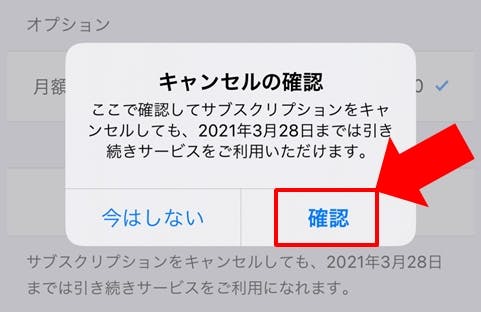
(引用元:U-NEXT)
⑧この画面で、「サブスクリプションをキャンセルする」のボタンが非表示になっていれば、U-NEXTの解約が完了です。
この画面で、「サブスクリプションをキャンセルする」が表示されている場合は、まだU-NEXTの解約が完了していないので、もう一度最初からやり直してください。
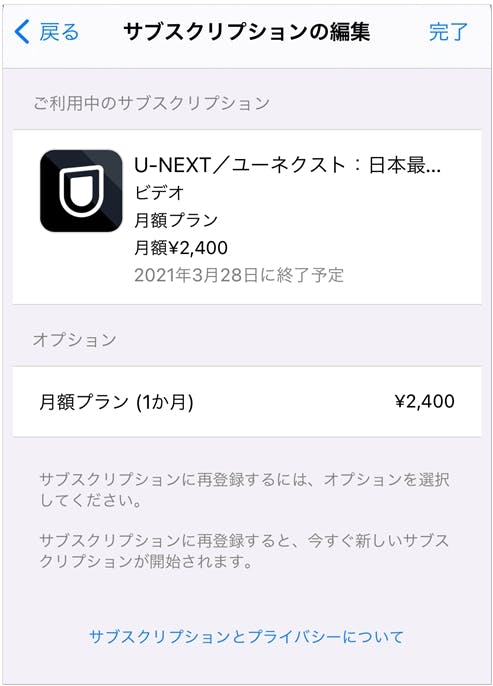
(引用元:U-NEXT)
【その他AppleIDに関するU-NEXT解約方法】
▼AppleIDのアカウント管理画面から直接解約する方法
先ほどの④で「定額制サービスを停止」が表示されなかった場合の対策をお伝えします。
①まずホーム画面からApp Storeを起動します。

(引用元:U-NEXT)
②右上にある「自身のAppleIDのアイコン」をタップします。
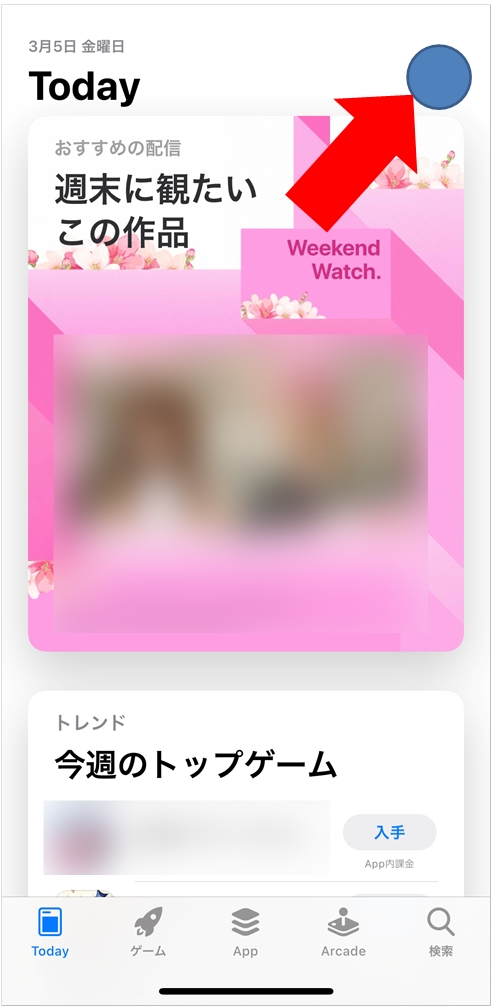
(引用元:U-NEXT)
③「サブスクリプション」をタップしてください。
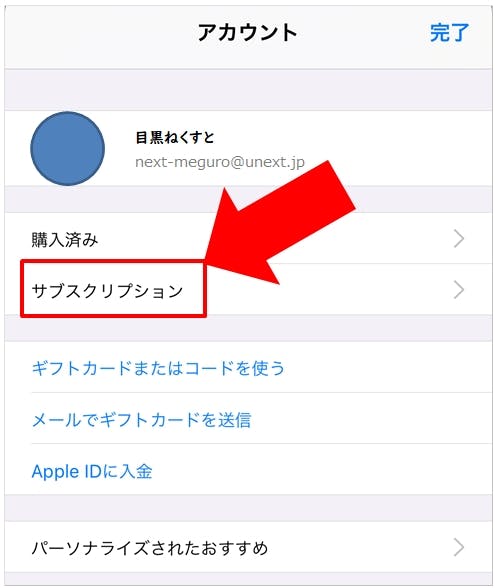
(引用元:U-NEXT)
④「U-NEXT」をタップしてください。
ここのサブスクリプションの有効一覧に、U-NEXT月額プランの表示がある場合は、未解約の状態です。
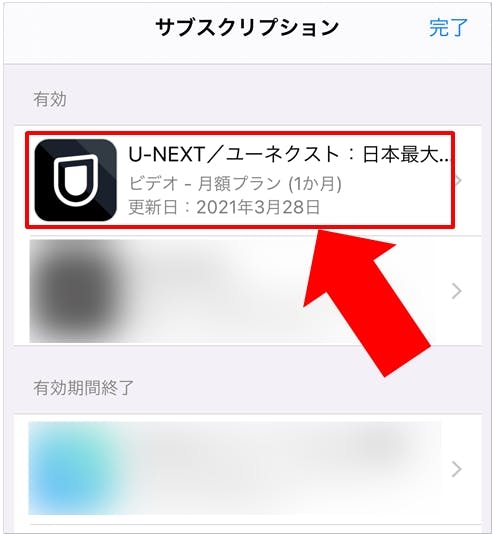
(引用元:U-NEXT)
⑤「サブスクリプションをキャンセルする」をタップして解約手続きをおこないましょう。
※無料トライアルは、表示が異なる場合があります。
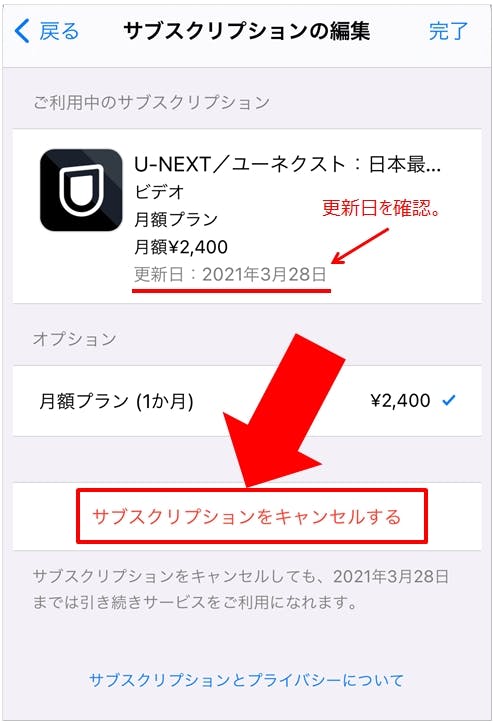
(引用元:U-NEXT)
※すでにU-NEXTを解約済みの場合は、「サブスクリプションをキャンセルする」のボタンは表示されません。また「更新日」が「終了予定日」と表示されます。
▼Windowsパソコンから解約する方法
- Windowsのパソコンで、iTunesを開きます。(もしくは「iTunes for Windows 」のダウンロードをしてください。)
- iTunesウインドウの上部にあるメニューバーから「アカウント」を選択し、「マイアカウントを表示」を選択します。
- 「設定」セクションまでスクロールし、「サブスクリプション」の右側の「管理」を選択してください。
- 解約したいサブスクリプションを探して、「編集」を選択します。
- そこで「サブスクリプションをキャンセルする」を選択。このとき「キャンセル」または「サブスクリプションをキャンセル」のボタンが表示されない場合、そのサブスクリプションは解約済みです。
U-NEXT解約の注意点
- アプリの削除、ログアウトだけではU-NEXTの解約はできません。
- U-NEXTのWebサイトでの解約を案内された場合は、Webサイトからの申込みした場合の手順に沿って、手続きをおこなってください。
- iPhoneやiPadで操作できない場合、パソコンやiTunesでインストールした機器が必要です。
- 解約手続きが完了しても、次回更新日まではU-NEXTの動画視聴ができます。
- 処理の関係で解約が完了していても、更新日後に動画視聴できる場合がありますが、料金は発生しません。
しっかりチェックしておきましょう。
Amazon Fire TVやFire TV Stickもしくはタブレットから申込みした場合
Amazonで会員登録、サービス追加した方向けに、U-NEXTの解約方法を解説します。
▼こちらの解約方法は以下の人が対象です
- Amazon Fire TVからU-NEXTへ申込した人
- Fire TV Stick上からU-NEXTへ申込した人
- Fireタブレット上からU-NEXTへ申込した人
▼U-NEXT解約手続きの簡単な流れ
- :AmazonのアカウントでAmazon webサイトから「ログイン」を選択
- :ログイン後、上部メニューから「アカウント&リスト」を選択し、「アカウントサービス」を選択
- :「アプリライブラリと端末の管理 」を選択
- :「管理」を選択後、「定期購読」を選択
- :一覧に表示される「U-NEXT」の中から「アクション」を選択し、「自動更新をオフにする」を選択すると解約完了!
\300,000本以上が見放題!/
▼AmazonからU-NEXTへ申込みした場合の具体的な解約手順
①Amazon のアカウントでAmazon webサイトから「ログイン」を選択します
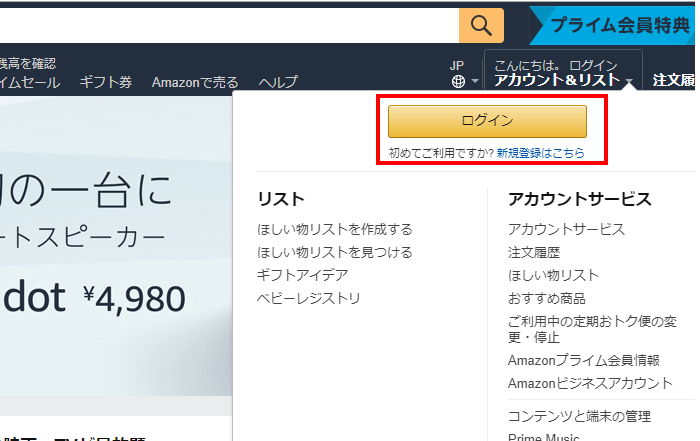
(引用元:U-NEXT)
②ログインしたら、上部メニューから「アカウント&リスト」を選択後、「アカウントサービス」を選択します。
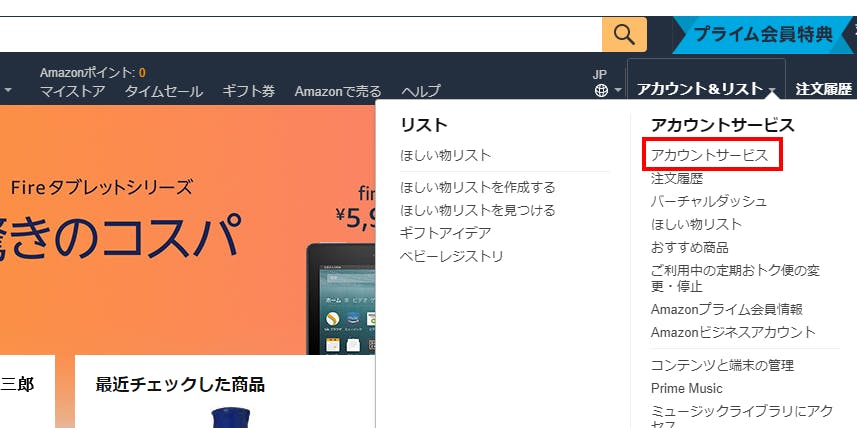
(引用元:U-NEXT)
③「アプリライブラリと端末の管理 」を選択します
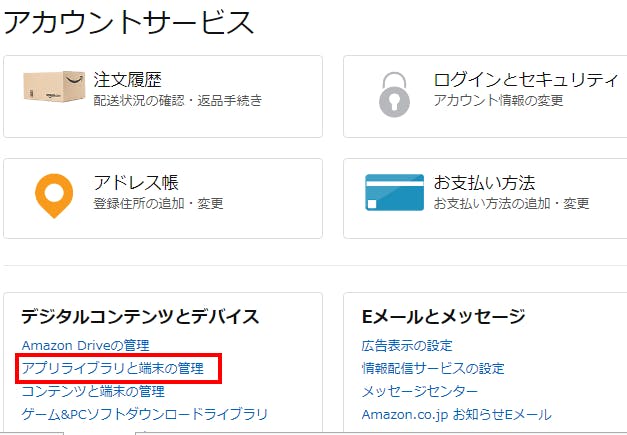
(引用元:U-NEXT)
④画面の左側にある「定期購読」を選択してください。
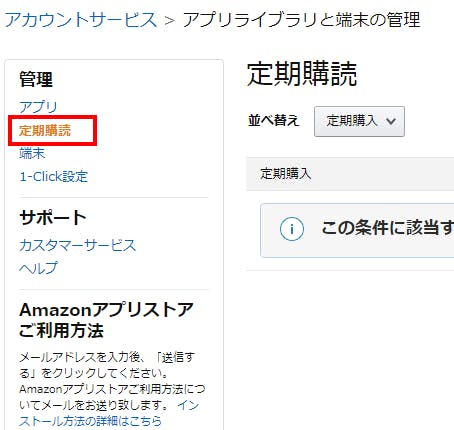
(引用元:U-NEXT)
⑤定期購読一覧に表示される「U-NEXT」の中から「アクション」を選択し、「自動更新をオフにする」を選択すると解約完了です。
U-NEXT解約の注意点
- アプリの削除やログアウトだけでは、U-NEXTは解約できません
- スマートフォンやタブレットでAmazonのブラウザページを開こうと思っても、なぜかAmazonのアプリが起動してしまうことがあります。(対策あり)
▼Amazonアプリが起動してしまう場合の対策
①ブラウザで「Amazon」と検索し、「アマゾン」を長押しして、次に表示される項目の中から「新規タブを開く」を選択してください。
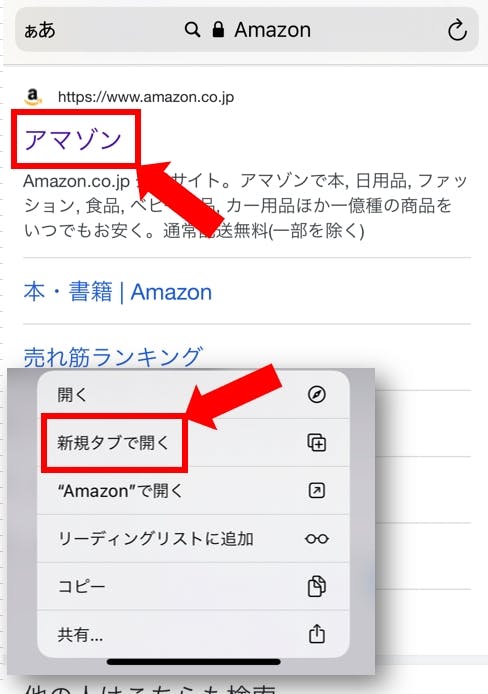
(引用元:U-NEXT)
②ページの最下部にある「Amazon PC サイト」をクリック
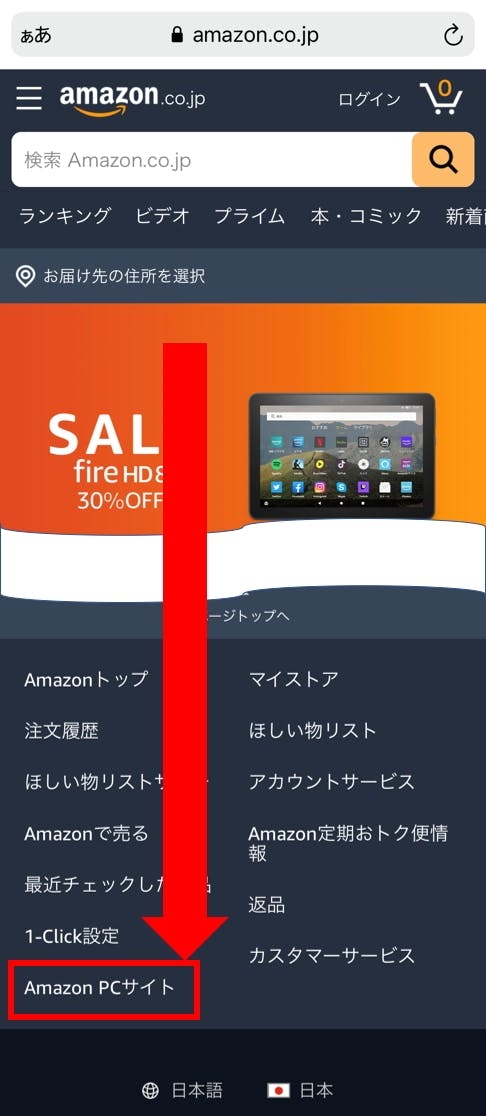
(引用元:U-NEXT)
③そうするとAmazonのPCサイトが表示されます。
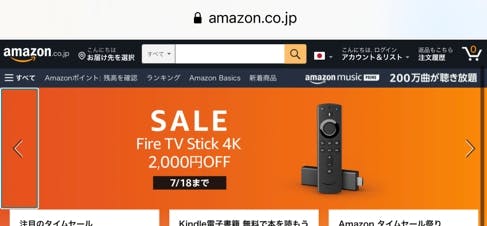
(引用元:U-NEXT)
\300,000本以上が見放題!/
GooglePlay決済からの申込み
GooglePlayで会員登録、サービス追加した方向けに、U-NEXTの解約方法を解説します。
▼こちらの解約方法は以下の人が対象
- Android(Google Play)のアプリからU-NEXTへ新規登録した人
- Android(Google Play)のアプリからU-NEXTのサービスを追加した人
▼U-NEXT解約手続きの簡単な流れ
- 「Playストア」アプリを起動
- アプリ右上のアカウントマークを選択
- 「お支払いと定期購入」を選択
- 「定期購入」を選択
- 「U-NEXTアプリ」を選択
- 「定期購入を解約」を選択
- 「解約事由」を選択
- 「次へ」を選択
- 「定期購入を解約」を選択
▼GooglePlay決済から申込んだ場合の具体的なU-NEXTの解約手順
①「GooglePlayストア」アプリを起動し、アプリ右上のアカウントボタンを選択します。
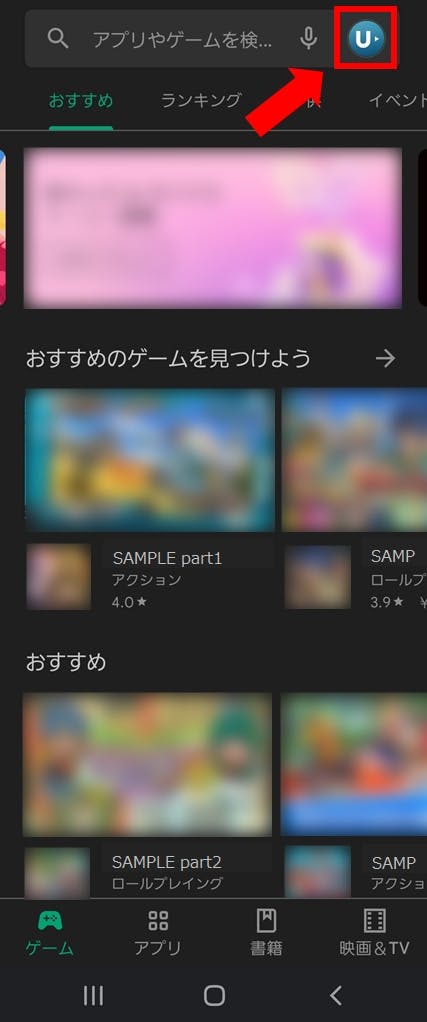
(引用元:U-NEXT)
②次の画面で「お支払いと定期購入」を選択します。
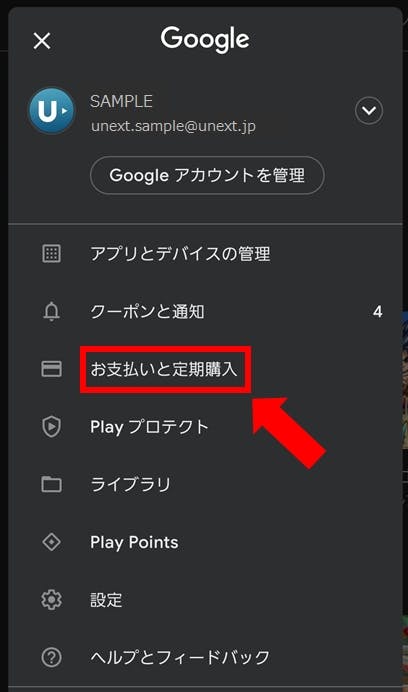
(引用元:U-NEXT)
③「定期購入」を選択してください。
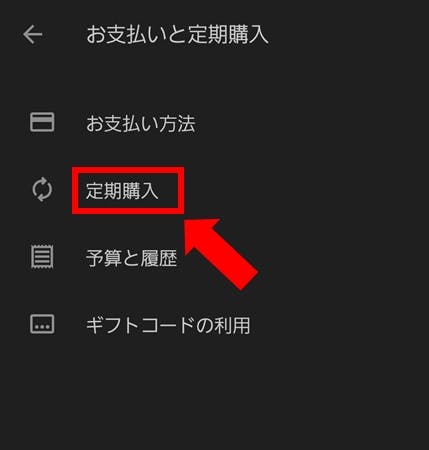
(引用元:U-NEXT)
④定期購入有効一覧から、「U-NEXT」を選択します。
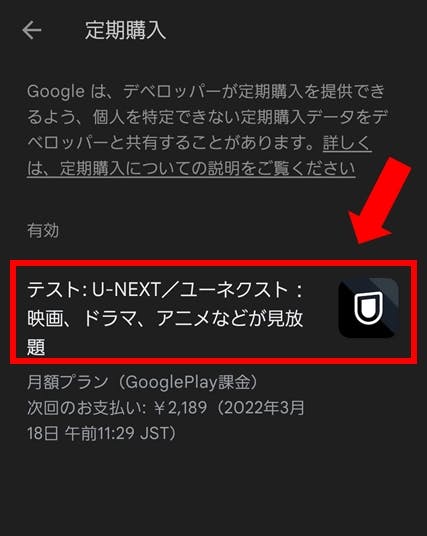
(引用元:U-NEXT)
⑤U-NEXTの内容を確認した上で、「定期購入の解約」を選択してください。
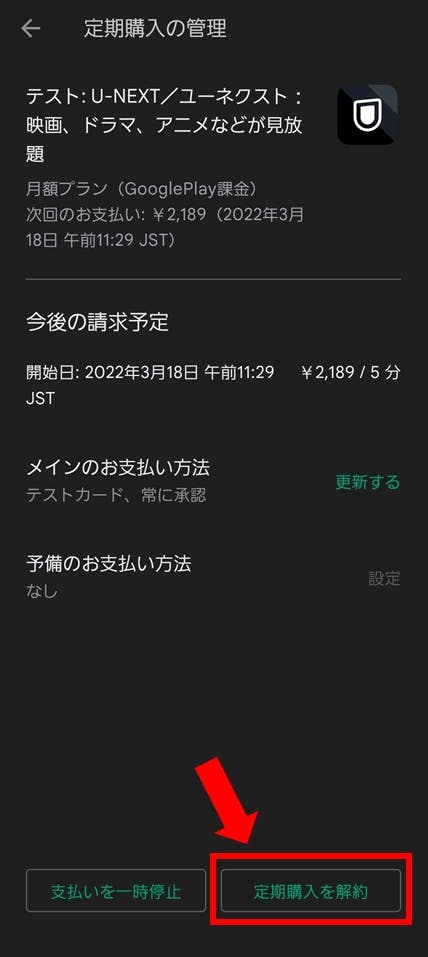
(引用元:U-NEXT)
⑥解約の理由を選んで、最下部の「次へ」を選択します。
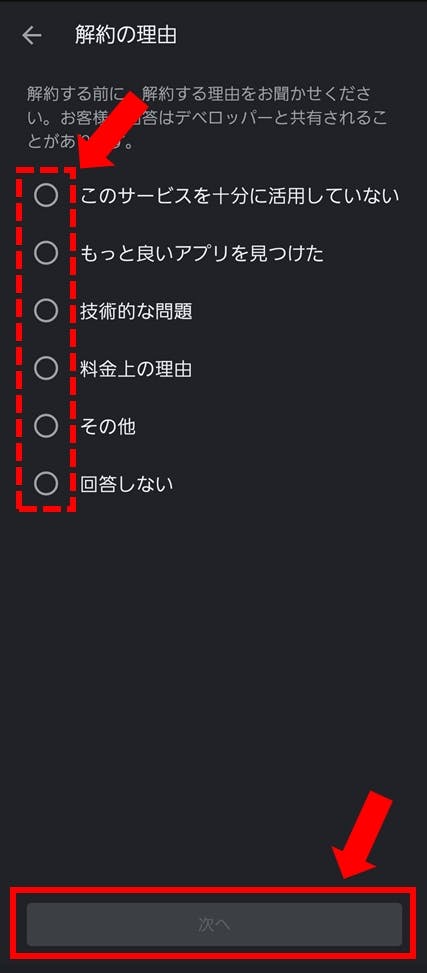
(引用元:U-NEXT)
⑦「定期購入を解約」を選択します。
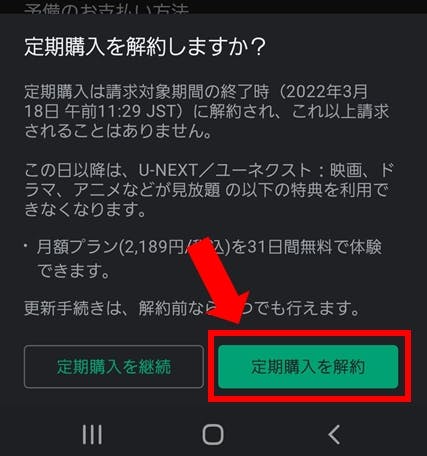
(引用元:U-NEXT)
⑧するとU-NEXTが「キャンセルされました」と表示されます。
この画面で「キャンセルされました」の表示がない場合は、解約手続きができていない証拠です。再度、解約手続きを行う必要があります。
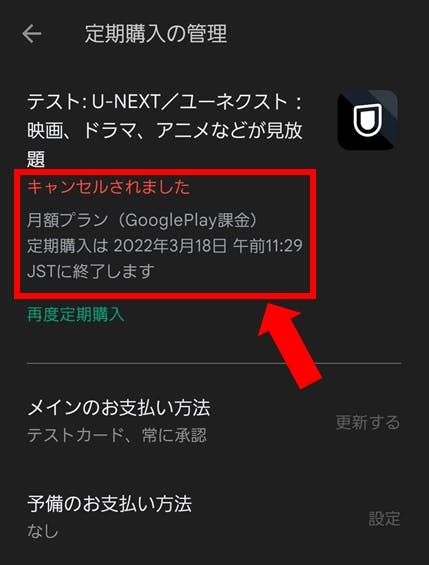
(引用元:U-NEXT)
これでU-NEXT完了手続きは完了です。
\320,000本以上が見放題!/
U-NEXT解約の注意点
- この方法は、Android(GooglePlay課金)で、U-NEXTの月額プランを申込んだ人限定の解約方法です。
- アプリの削除やログアウトだけでは、U-NEXTは解約できません。
- 解約の手続きは、GooglePlay管理画面での操作が必要です。
- 手続き終了後も有効期限まではご利用が可能です。
- 処理の関係で解約が完了していても、更新日後に動画視聴できる場合もありますが、料金が発生しません。
webサイトからの申込み
U-NEXTのWebサイトから直接申込みした場合の解約方法を解説します。
▼こちらの解約方法は以下の人が対象
- Webサイト上からU-NEXTへ申込みした人
- 対応テレビからU-NEXTへ申込みした人
- 電話対応でU-NEXTへ申込みした人
▼U-NEXT解約手続きの簡単な流れ
- U-NEXTのWebサイトにログイン
- メニューから「アカウント・契約」を選択
- 「契約・決済情報」の「契約内容の確認・解約」を選択
- 解約するサービスを選択して解約を完了させる
▼Webサイトから申込みした場合の具体的なU-NEXTの解約手順
①ブラウザからU-NEXTへログインします
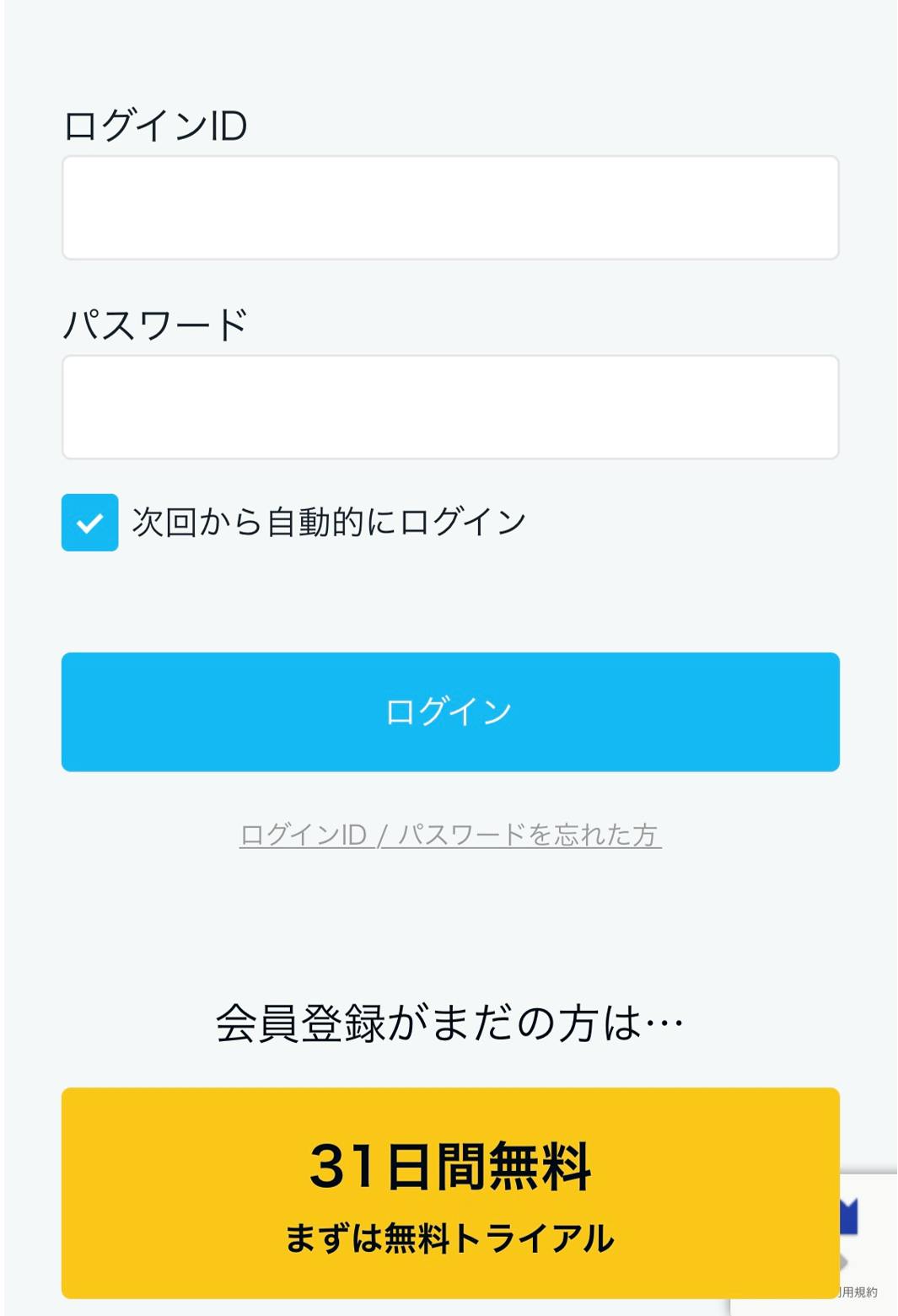
(引用元:U-NEXT)
②左上の3本線の「メニューボタン」を選択し、表示された項目の中から「アカウント・契約」を選択しましょう。
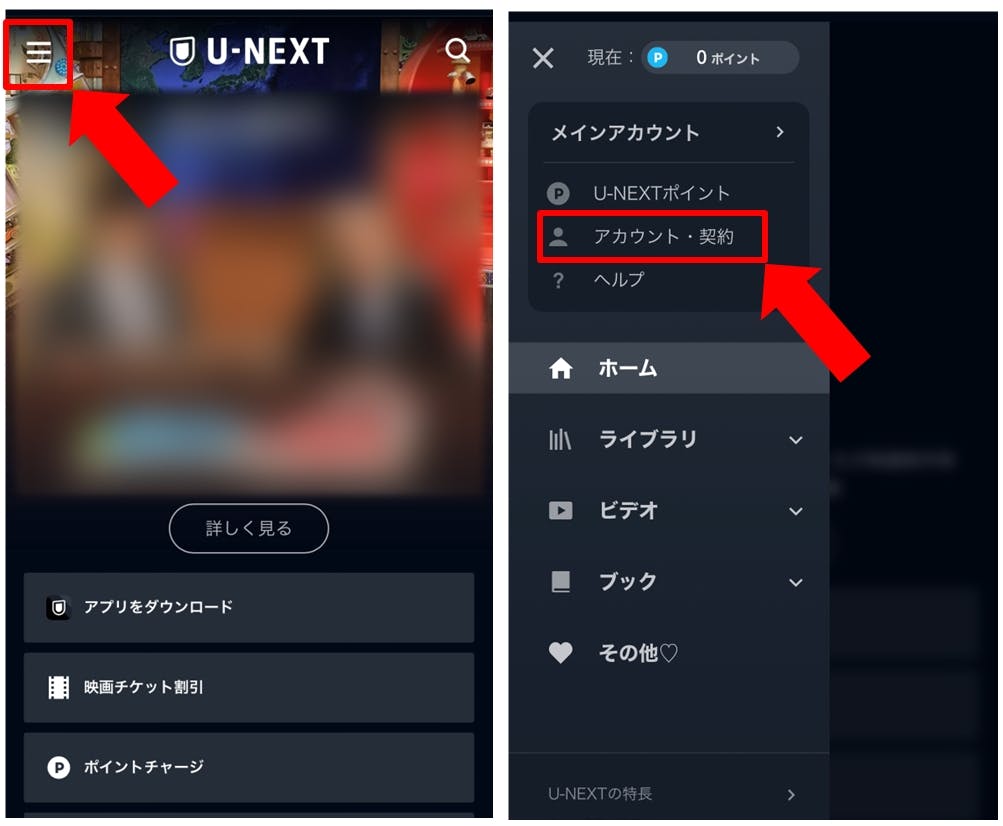
(引用元:U-NEXT)
③次の画面で、下へスクロールして、「契約内容の確認・解約」を選択します
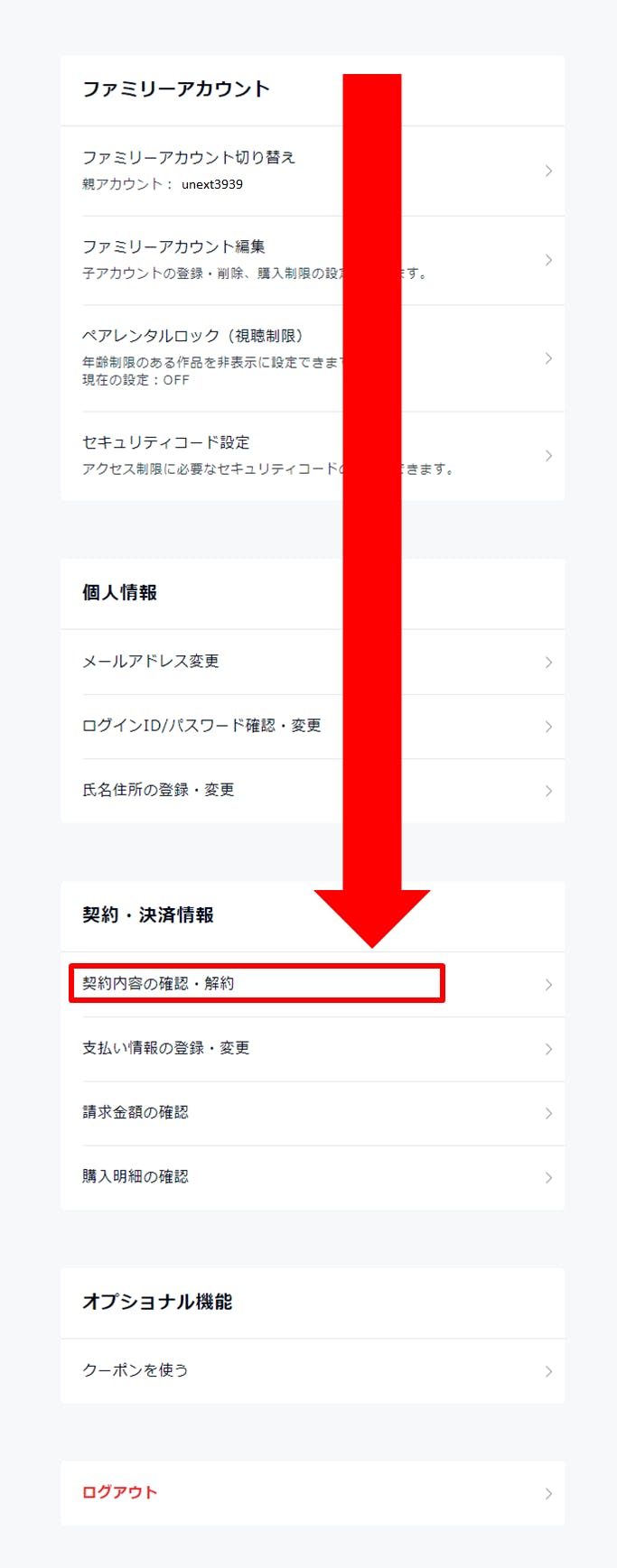
(引用元:U-NEXT)
④現在、利用しているプランが表示されるので、その中から「U-NEXT」を選択してください。
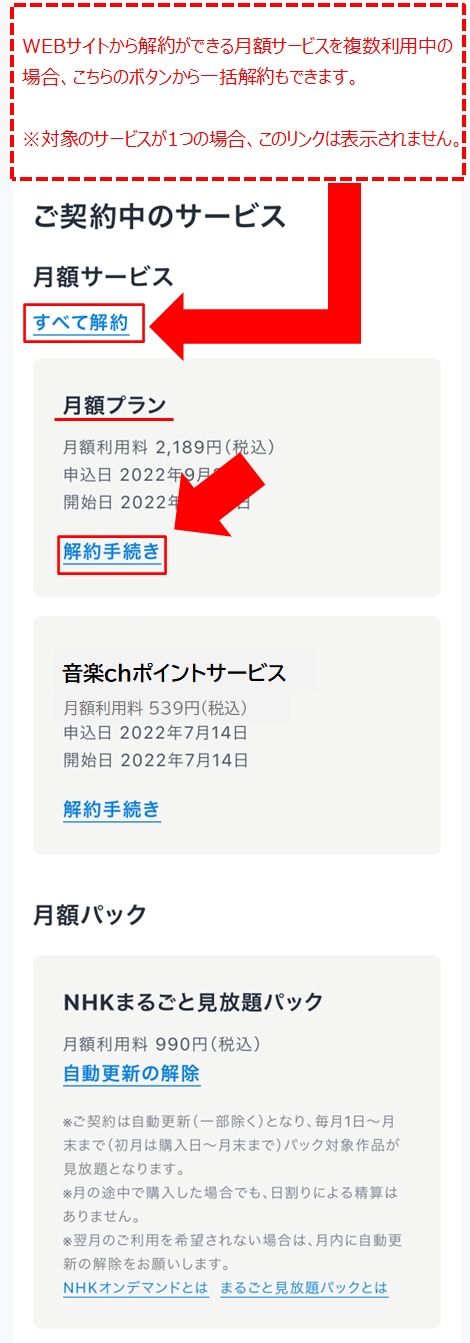
⑤次の画面で下にスクロールし、「次へ」を選択します。
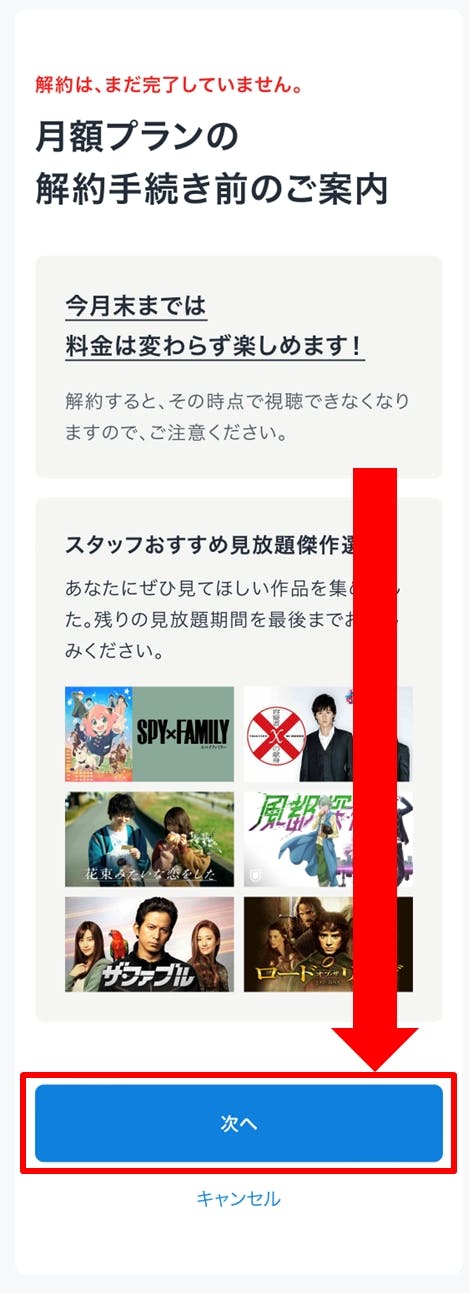
(引用元:U-NEXT)
⑥解約手続き前のアンケートに答えて、「注意事項に同意」にチェックを入れて、「解約する」を選択します。
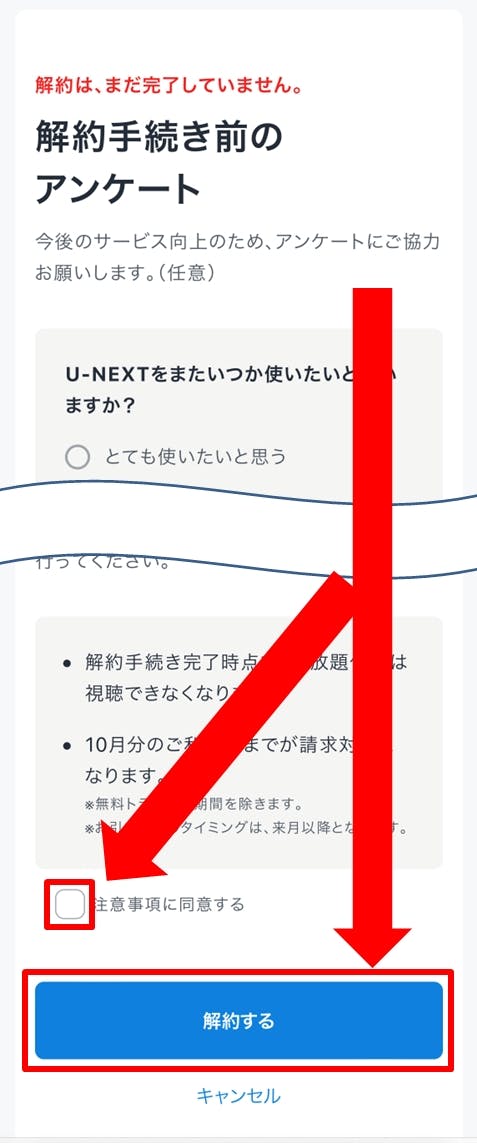
(引用元:U-NEXT)
⑦これで解約手続きが完了です。
しっかりと解約できているか確認したい人は下の画像の「こちら」を選択してください。
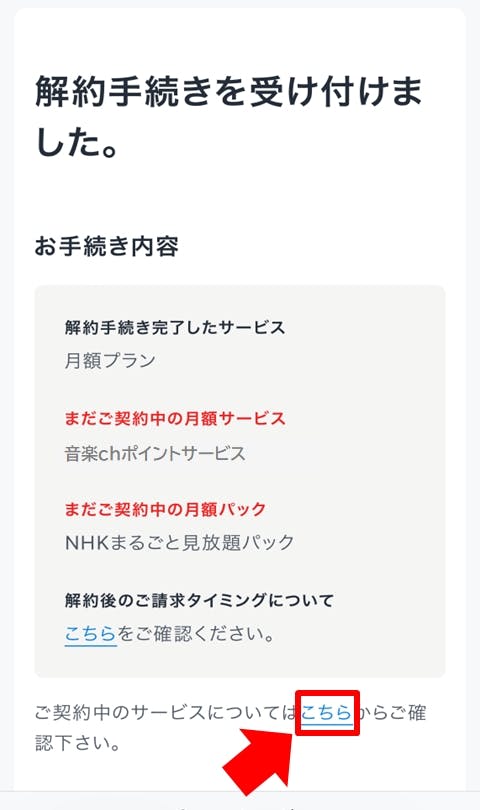
(引用元:U-NEXT)
⑧ご利用中のサービス一覧に、「U-NEXTの月額プラン」の表示がなければ、きっちり解約できている証拠です。
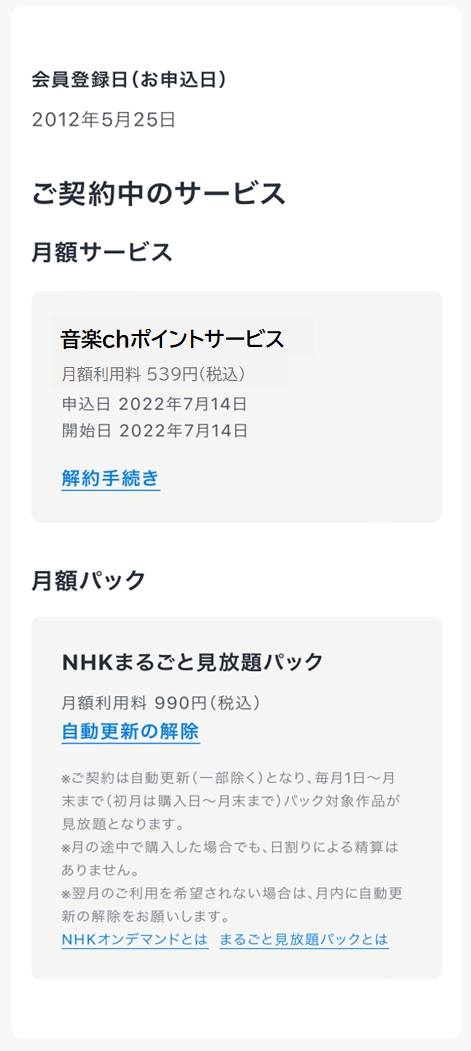
(引用元:U-NEXT)
\300,000本以上が見放題!/
U-NEXT解約の注意点
- アプリの削除、ログアウトでは解約されません。
- 手続き後は、24時間以内に再生できなくなります。
- 複数の親アカウントを持っている場合は、それぞれの親アカウントで解約が必要になります。
▼契約内容の確認・解約が表示されない場合
子アカウントでのログインになっている可能性があります。
親アカウント(メインアカウント)への切り替えを行なってください。
一度、ログインして、再度親アカウントでログインし直しましょう。
下の画像のように、ここに「メインアカウント」と表示されていれば、親アカウントでログインできている証拠です。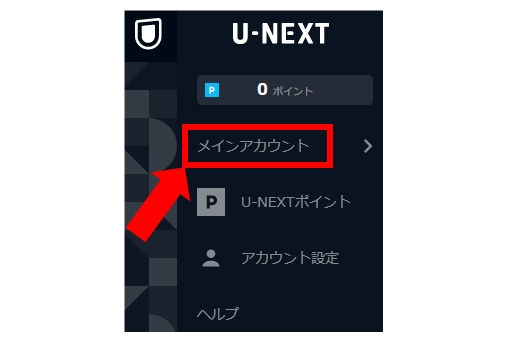
(引用元:U-NEXT)
電話での解約
これまで案内した方法で解約できない場合は、U-NEXTのカスマーセンターに直接電話しましょう。
▼U-NEXT公式カスマーセンターへの問い合わせ
電話番号:0570-064-996
受付時間:11:00~19:00
もし営業時間外の場合は、メール相談、よくあるお問い合わせから検索し、解約方法を調べるという方法もあります。
電話でのお問い合わせでは、U-NEXTの解約はできません。
解約する場合は、必ずそれぞれの申込み経路に合わせた手続きをおこなってください。
U-NEXTの解約タイミング
「U-NEXTの解約のタイミングはいつがお得なの?」
という疑問を持っている人もいるのではないでしょうか?
「無料トライアル中」もしくは「無料トライアル終了後の契約」この2つでベストな解約のタイミングは違います。
先に結論をいうと…
- 無料トライアル中なら、無料トライアルの31日間が終わる直前がベスト
- 無料トライアル終了後の契約なら、月末がベスト
なぜ、このタイミングがベストなのか、それぞれの理由について、詳しく解説します。
\300,000本以上が見放題!/
無料トライアル中の解約タイミング
無料トライアル中の解約は、無料期間の31日が終わるギリギリがベストです。
無料トライアルは、解約した時点ですべての動画が視聴できなくなります。
つまり、12月23日ギリギリに解約すると、最もお得に視聴できるということです。
せっかく無料期間が31日間あるので、なるべく見放題でたくさんの動画を満喫するためにも、ギリギリで解約するのが望ましいです。
注意してほしいのは、無料トライアル期間終了ギリギリを狙う際、万が一解約し忘れてしまった場合、1ヶ月の使用料金を請求されることになる点です。
その対策として、カレンダーやアラームなどで、事前に解約の通知が来るようにスマホで設定するといいでしょう。
無料トライアル終了後の解約タイミング
無料トライアル終了後の解約タイミングは、月末がベストです。
なぜなら、U-NEXTは月末締め請求されるからです。
つまり、1日〜31日(30日の月もある)のどのタイミングで解約したとしても、翌月には日割り請求されることはなく、同じ料金の請求がきます。
無料トライアル期間中と同じで、解約した日から見放題の動画が見られなくなるので、月末いっぱいまで動画視聴を楽しんで、解約する方がお得です。
U-NEXTを解約し忘れの状態で月を1日でも跨いでしまうと、1ヶ月分の動画視聴料金を請求されてしまうので注意です。
万が一、そうなってしまった場合は次の月末までは解約せずに、せっかくなら動画視聴を楽しむのがいいと思います!
しっかりと月末に解約して、無駄なお金を払うことなくU-NEXTを楽しみましょう。
ただし、例外もあって
- AppleID
- Android(GooglePlay決済)
などからU-NEXTへ申込みした場合は、いつ解約しても次回更新日まで、動画視聴ができます。
※手続完了後も更新日まではご利用が可能です。
※処理の兼ね合いでご利用不可となる日が更新日以降になる場合がありますが、上記で手続きを正常に完了していれば、自動更新されることはありません。
(引用元:U-NEXT)
U-NEXTの解約と退会の違い
U-NEXTには「解約」と「退会」の2種類があり、どちらも同じ意味だと勘違いされがちです。
しかし、解約と退会は似ているようで、内容が異なります。
冒頭でも少し触れましたが、以下の表は「解約と退会の違い」を比較したものです。
| 解約 | 項目 | 退会 |
|---|---|---|
| できない | 動画の見放題 | できない |
| できない | 雑誌の読み放題 | できない |
| できる | U-NEXTの利用 | できない |
| できる | 作品のレンタル | できない |
| 視聴できる | 購入した作品 | できない |
| できる | ポイントの利用 | できない |
【解約とは?】
U-NEXTの解約は、「見放題プラン」のみを止めることを意味します。
つまり、解約しても見放題プラン以外のU-NEXTのコンテンツは利用できます。
ただし、一つ注意点があり、見放題プランの特典である雑誌読み放題は自動的に見られなくなります。
解約しただけでは、完全にU-NEXT会員をやめたことにはならないので
- レンタルした作品の視聴
- 購入した作品の視聴
- ポイントの利用
は、引き続き可能です。
▼U-NEXTの解約はどんな人におすすめ?
- U-NEXTのポイントが残っている人
- すでに購入した作品がある人
【退会とは?】
退会とは、U-NEXT会員ではなくなることを意味します。
つまり、U-NEXT内のすべてのサービスを受けることができなくなってしまいます。
見放題プランを止めるときに、ポイントがなく、購入している作品がない人は、退会という選択肢もありでしょう。
ただ退会してしまうと、次回またU-NEXTに入り直すときに、再度会員情報を入力しないといけないので、面倒です。
▼退会はどんな人におすすめ?
- U-NEXTのポイントが一切残っていない人
- 今後、U-NEXTを利用する予定がない人
\300,000本以上が見放題!/
U-NEXTの退会方法
U-NEXTの退会方法を解説します。
退会する前に、U-NEXTの全サービスを解約しなくてはなりません。
つまりU-NEXTを退会したいなら、まずはU-NEXTの「見放題パック」を解約する必要があります。
▼U-NEXTの退会手順
①ますはU-NEXTのWebページから親アカウントへログイン
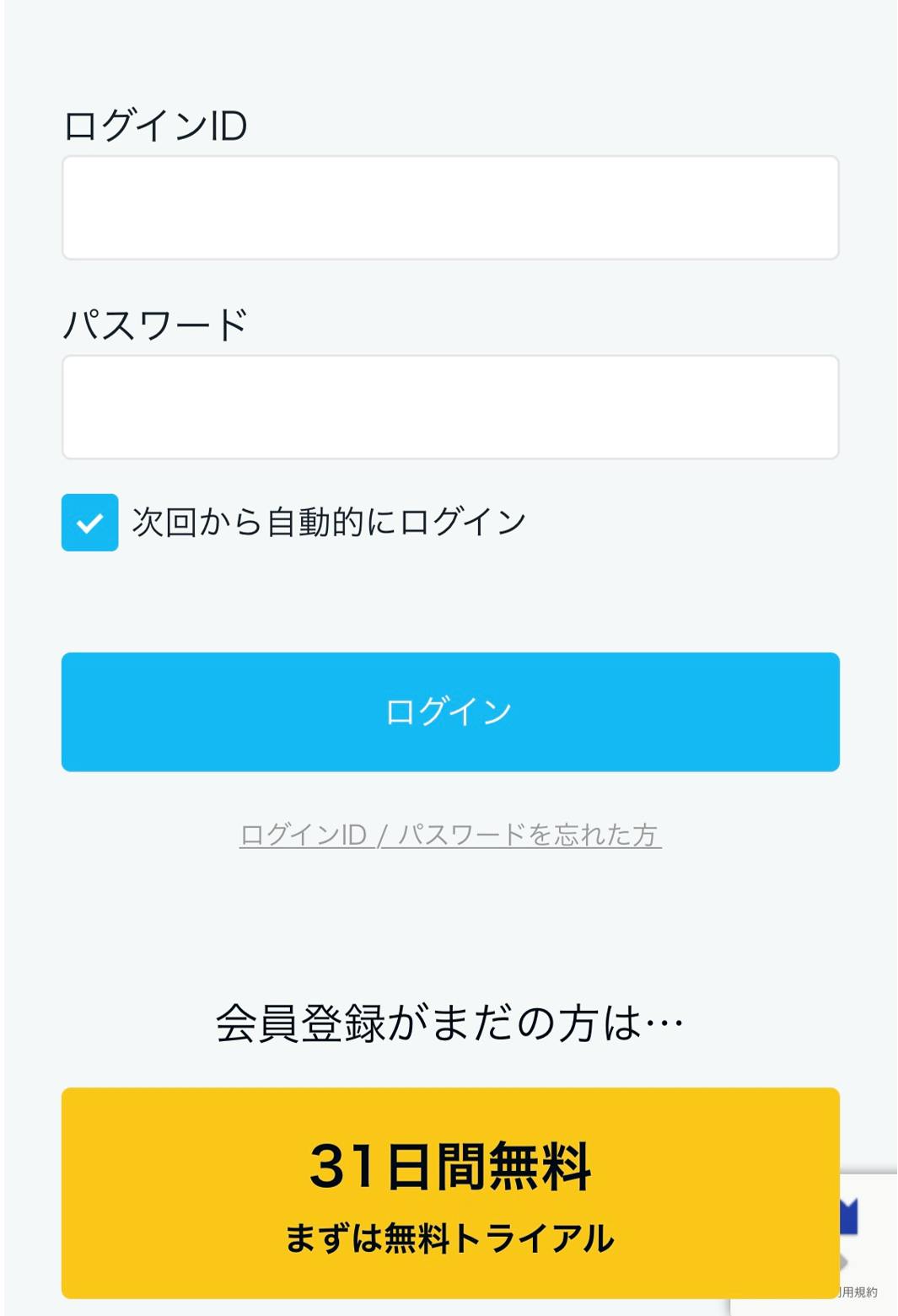
引用元:U-NEXT
②ログインしたら、3本線の「メニューボタン」を選択し、次に表示された項目の中から「アカウント・契約」を選択してください。
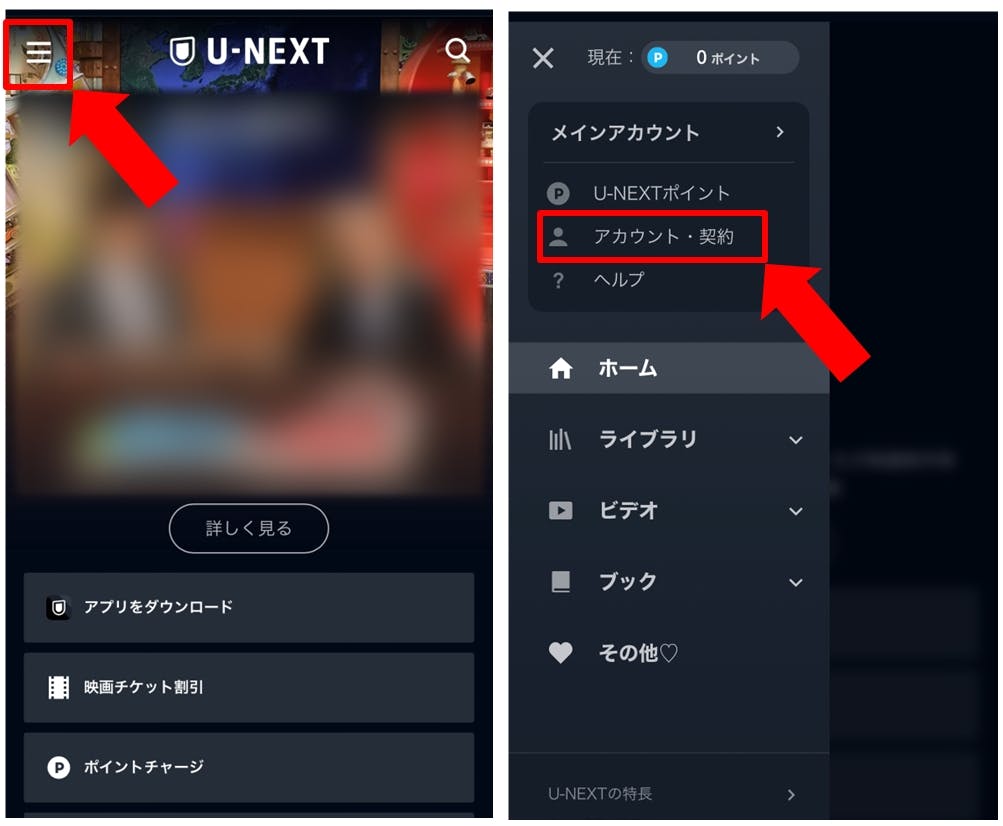
③次の画面で少し下にスクロールすると、「契約内容の確認・解約」を選択します。
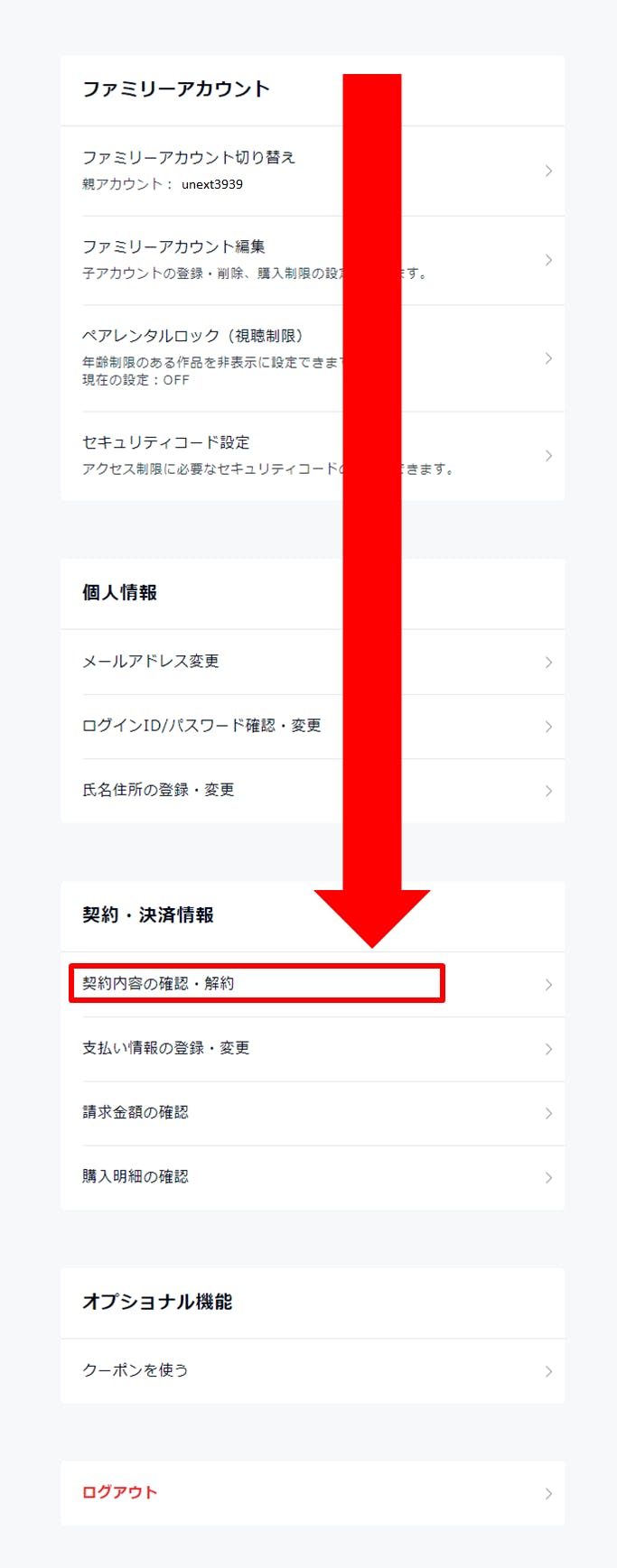
④次の画面で一番下にスクロールすると、アカウントの削除の表示があるので、そのすぐ下の「こちら」を押してください。
⑤4つの注意事項すべてのチェックボックスを選択して、「アカウントを削除する」を押します。
⑥「削除」を選択します。
⑦U-NEXTの退会(アカウント削除)完了です。
▼退会時の注意点
- ログインできなくなる
- 残りのコインとポイントを失効する
- カスタマイズされたレコメンド機能を失う
- レンタル作品が見られなくなる
- 購入済みの書籍と動画が見られなくなる
- 会員向けのお得なキャンペーン情報が届かない
U-NEXTの解約でよくある質問・トラブル集
ここからは、U-NEXTでよくあるケースの質問やトラブルについて、解説していきます。
U-NEXTの解約ができないケース
- 「もうすぐU-NEXTの無料トライアル期間の31日が終了してしまうのに、解約ができない!」
- 「もうすぐ新しい月に入るのに、U-NEXTが解約できない!また月額使用料金がかかってしまう」
などと悩んでいる人もいるのではないでしょうか?
U-NEXTが解約できない理由としてよくあるのが、下記の2つです。
- アプリを消去しただけで解約できると思っている
- 親アカウント以外で解約しようとしている
U-NEXTのアプリを消去しただけでは、U-NEXTの解約はできないので注意が必要です。
自分がどこからU-NEXTに申込んだのか確認して、U-NEXTの解約方法を参考にしながら、手続きしましょう。
また、親アカウントではなく、子アカウントで解約しようとして、解約できないパターンもよくある間違いです。
U-NEXTでは、1つの親アカウントで3つの子アカウントを利用できます。
子アカウントでは、U-NEXTの解約ができないので注意です。
必ず親アカウントから、解約手続きをするようにしましょう。
U-NEXTで解約したのに請求がきたケース
U-NEXTを解約したはずなのに、なぜか請求がきてしまう…
そんな経験をしている方も多いみたいです。
このような場合「もしかしたら、間違って請求されているのだろうか?」と不安になってしまいますよね?
▼解約したのに請求が来る主要4パターン
①解約できたと思い込んでいる
- アプリを消去しただけで解約になると思っている
- 解約手続きがまだ完了していないのに途中で止めてしまう
などの思い込みで、実はまだU-NEXTの解約ができていないという可能性があります。
U-NEXTの解約方法は、申込みした経路によって異なるのでややこしいです。
しかし、無駄に料金を請求されないためにも、しっかりと正しい解約方法で完了させましょう。
②無料トライアル期間終了後に解約した
無料トライアル内に解約したと思っていたが、実はうっかり無料トライアル期間後に解約していたなんてことはよくあるケースです。
U-NEXTの無料トライアル終了後は、自動的に見放題プランと契約することになるので注意です。
Webページや専用アプリから、無料トライアル期間の確認できます。
③請求には時間の差がある
U-NEXTの利用料金は、基本的に翌月請求になります。
なので、解約した次の月に請求が来るというのがデフォルトです。
解約してから次の月だけでなく、請求が続く場合は、解約がしっかりとできていない可能性が高いです。
④複数のアカウントで登録をしている
U-NEXTは、複数のメールアドレスさえあれば、1人で複数の親アカウントを作ることができます。
その場合、どちらか片方の解約を忘れてしまっているということも考えられます。
複数のアカウント登録がないか、確認してみましょう。
U-NEXTで解約しても見られるケース
「U-NEXTを解約したのに、まだ動画視聴できるのはなぜ?」
これは、U-NEXTユーザーのよくある疑問です。
考えられる主な原因は、主に3つあります。
①解約がしっかりとできていない
U-NEXTは見放題プラン解約後は、基本的にすぐに見られなくなるので、解約がしっかり出来ていない可能性があります。
解約手続きの画面でご案内したとおり、解約後はその時点で視聴できなくなります。
引用元:U-NEXT公式
②レンタル作品や購入作品は見られる
U-NEXTを解約後、見放題プランは見られなくなります。
しかし、解約してもU-NEXT会員はまだ存在しており、レンタル作品や購入作品は退会するまで視聴できます。
③申込み経路によっては解約後も視聴できる
先ほどU-NEXTは、解約した時点で見られなくなると記述しましたが、例外もあります。
AppleIDやGooglePlayなどを通して、U-NEXTへ申込みをしている場合は、解約した直後ではなく、更新日まで動画視聴が可能です。
また、処理の関係で更新日が来ても、動画視聴できる場合もあります。(その場合、料金がかかることはありません。)
※手続完了後も更新日まではご利用が可能です。
※処理の兼ね合いでご利用不可となる日が更新日以降になる場合がありますが上記で手続を正常に完了していれば、自動更新されることはありません。
引用元:U-NEXT
\映画・ドラマ・アニメなど、300,000本以上が見放題!/